Ce tutoriel explique comment utiliser la bibliothèque cliente des API Google pour Python afin d'appeler les API REST AI Platform Training dans vos applications Python. Les extraits de code et les exemples dans cette documentation utilisent la bibliothèque cliente Python.
Dans ce tutoriel, vous allez créer un modèle dans votre projet Google Cloud . C'est une tâche simple qu'un petit exemple suffit à expliquer.
Objectifs
Ce tutoriel de base est conçu pour vous permettre de vous familiariser avec cette bibliothèque cliente Python. Une fois le tutoriel terminé, vous devriez être capable :- d'obtenir une représentation Python des services AI Platform Training ;
- de vous servir de cette représentation pour créer un modèle dans votre projet, ce qui vous aidera à comprendre comment appeler les autres API de gestion des modèles et des tâches.
Coûts
Aucuns frais ne vous seront facturés pour les opérations de ce tutoriel. Consultez la page des tarifs pour obtenir plus d'informations.Avant de commencer
Configurer le projet GCP
- Sign in to your Google Cloud account. If you're new to Google Cloud, create an account to evaluate how our products perform in real-world scenarios. New customers also get $300 in free credits to run, test, and deploy workloads.
-
In the Google Cloud console, on the project selector page, select or create a Google Cloud project.
-
Make sure that billing is enabled for your Google Cloud project.
-
Enable the AI Platform Training & Prediction and Compute Engine APIs.
-
Install the Google Cloud CLI.
-
If you're using an external identity provider (IdP), you must first sign in to the gcloud CLI with your federated identity.
-
To initialize the gcloud CLI, run the following command:
gcloud init -
In the Google Cloud console, on the project selector page, select or create a Google Cloud project.
-
Make sure that billing is enabled for your Google Cloud project.
-
Enable the AI Platform Training & Prediction and Compute Engine APIs.
-
Install the Google Cloud CLI.
-
If you're using an external identity provider (IdP), you must first sign in to the gcloud CLI with your federated identity.
-
To initialize the gcloud CLI, run the following command:
gcloud init
Configurer l'authentification
Pour configurer l'authentification, vous devez créer une clé de compte de service et définir une variable d'environnement pour le chemin d'accès à la clé de compte de service.
-
Créez un compte de service :
-
Dans la console Google Cloud, accédez à la page Créer un compte de service.
- Dans le champ Nom du compte de service, saisissez un nom.
- Facultatif : Dans le champ Description du compte de service, saisissez une description.
- Cliquez sur Créer.
- Cliquez sur le champ Sélectionner un rôle. Sous Tous les rôles, sélectionnez AI Platform > Administrateur AI Platform.
- Cliquez sur Ajouter un autre rôle.
-
Cliquez sur le champ Sélectionner un rôle. Sous Tous les rôles, sélectionnez Stockage > Administrateur des objets de l'espace de stockage.
-
Cliquez sur Terminé pour créer le compte de service.
Ne fermez pas la fenêtre de votre navigateur. Vous en aurez besoin lors de la tâche suivante.
-
-
Créez une clé de compte de service pour l'authentification :
- Dans la console Google Cloud, cliquez sur l'adresse e-mail du compte de service que vous avez créé.
- Cliquez sur Keys (Clés).
- Cliquez sur AJOUTER UNE CLÉ -> Créer une clé.
- Cliquez sur Créer. Un fichier de clé JSON est téléchargé sur votre ordinateur.
- Cliquez sur Close (Fermer).
-
Définissez la variable d'environnement GOOGLE_APPLICATION_CREDENTIALS de façon à pointer vers le chemin du fichier JSON contenant la clé de votre compte de service. Cette variable ne s'applique qu'à la session d'interface système actuelle. Par conséquent, si vous ouvrez une nouvelle session, vous devez la définir à nouveau.
Configurer un environnement de développement Python
Choisissez l'une des options ci-dessous pour configurer votre environnement en local sous macOS ou dans un environnement à distance sur Cloud Shell.
Pour les utilisateurs de macOS, nous vous recommandons de configurer votre environnement à l'aide de l'onglet macOS ci-dessous. Cloud Shell est disponible sous macOS, Linux et Windows (voir l'onglet Cloud Shell). Cloud Shell offre un moyen rapide d'essayer AI Platform Training, mais n'est pas adapté aux tâches de développement continu.
macOS
-
Vérifiez que Python est installé
Si ce n'est pas le cas, installez Python.python -V -
Vérifiez que
pipest installépipest le gestionnaire de packages de Python, inclus dans les versions actuelles de Python. Vérifiez quepipest déjà installé en exécutant la commandepip --version. Si ce n'est pas le cas, découvrez comment installerpip.Vous pouvez mettre à jour
pipà l'aide de la commande suivante :pip install -U pip
Pour en savoir plus, consultez la documentation sur pip.
-
Installez
virtualenv
virtualenvest un outil permettant de créer des environnements Python isolés. Vérifiez quevirtualenvest déjà installé en exécutant la commandevirtualenv --version. Si ce n'est pas le cas, installezvirtualenv:pip install --user --upgrade virtualenv
Dans ce guide, pour créer un environnement de développement isolé, créez un environnement virtuel dans
virtualenv. Par exemple, la commande suivante active un environnement nomméaip-env:virtualenv aip-env source aip-env/bin/activate
-
Pour les besoins de ce tutoriel, exécutez toutes les autres commandes dans votre environnement virtuel.
Obtenez plus d'informations sur l'utilisation devirtualenv. Pour quittervirtualenv, exécutez la commandedeactivate.
Cloud Shell
-
Ouvrez Google Cloud Console.
-
Cliquez sur le bouton Activer Google Cloud Shell en haut de la fenêtre de la console.

Une session Cloud Shell s'ouvre dans un nouveau cadre en bas de la console et affiche une invite de ligne de commande. L'initialisation de la session Shell peut prendre quelques secondes.
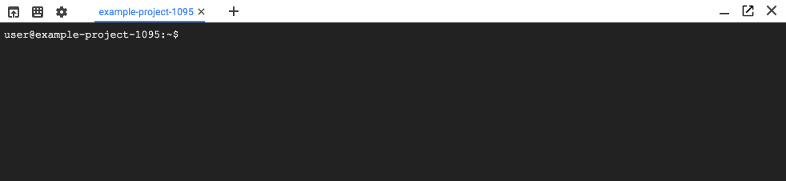
Votre session Cloud Shell est prête à l'emploi.
-
Configurez l'outil de ligne de commande
gcloudpour qu'il utilise le projet sélectionné.gcloud config set project [selected-project-id]
où
[selected-project-id]correspond à votre ID de projet. (Saisissez-le sans les crochets.)
Installer la bibliothèque cliente des API Google pour Python
Installez la bibliothèque cliente des API Google pour Python.
- d'obtenir une représentation Python des services AI Platform Training ;
- de vous servir de cette représentation pour créer un modèle dans votre projet, ce qui vous aidera à comprendre comment appeler les autres API de gestion des modèles et des tâches.
Importer les modules requis
Lorsque vous souhaitez utiliser la bibliothèque cliente des API Google pour Python pour appeler les API REST AI Platform Training dans votre code, vous devez importer son package et le package OAuth2. Pour ce tutoriel (et pour la plupart des utilisations standards de AI Platform Training), il vous suffit d'importer des modules spécifiques :
GoogleCredentialsà partir de OAuth2.discoveryà partir de la bibliothèque cliente des API Google pour Pythonerrorsà partir de la bibliothèque cliente des API Google pour Python
Consultez la documentation de ces packages pour découvrir les autres modules disponibles.
Créez un fichier Python avec l'éditeur de votre choix, puis ajoutez les lignes suivantes :
from oauth2client.client import GoogleCredentials from googleapiclient import discovery from googleapiclient import errors
Construire une représentation Python de l'API
Obtenez votre représentation Python de l'API REST. La méthode que vous appelez est build, car la bibliothèque cliente des API configure dynamiquement les connexions aux services tels qu'ils existent via la détection de services lorsque vous effectuez l'appel. Appelez l'objet qui intègre les services ml :
ml = discovery.build('ml','v1')
Configurer les paramètres et le corps de la requête
Pour appeler un service, vous devez créer les paramètres et le corps de la requête qui sera transmise à l'API REST. Vous transmettez les paramètres à la méthode qui représente l'appel en tant que paramètres Python usuels. Le corps est une ressource JSON utilisée de la même façon que si vous appeliez directement l'API avec une requête HTTP.
Consultez l'API REST pour créer un modèle dans un nouvel onglet du navigateur, projects.models.create :
Notez le paramètre de chemin
parent, qui correspond à la partie de l'URI de la requête qui identifie le projet. Pour envoyer la requête HTTP POST directement, par exemple, vous devez utiliser l'URI suivant :https://ml.googleapis.com/v1/projects/YOUR_PROJECT_ID/models
Lors de l'utilisation de la bibliothèque cliente des API, la partie variable de l'URI est représentée en tant que paramètre de type chaîne pour l'appel d'API. Vous devez la définir sur
'projects/<var>YOUR_PROJECT_ID</var>'. Stockez votre projet dans une variable pour simplifier les appels d'API :project_id = 'projects/{}'.format('YOUR_PROJECT_ID')
Le corps de la requête est une ressource JSON qui représente les informations du modèle. Dans la définition de la ressource de modèle, vous pouvez voir que celui-ci comporte deux valeurs de saisie: name (nom) et (éventuellement) description. Vous pouvez transmettre un dictionnaire Python à la place de la ressource JSON, et la bibliothèque cliente des API effectuera la conversion nécessaire.
Créez votre dictionnaire Python :
request_dict = {'name': 'your-model-name', 'description': 'This is a machine learning model entry.'}
Créer votre requête
Les appels d'API avec la bibliothèque cliente Python s'effectuent en deux étapes. Vous créez tout d'abord une requête, puis vous effectuez l'appel à l'aide de cette requête.
Créer la requête
Utilisez les objets clients créés précédemment, si vous avez suivi exactement l'extrait de code ml, en tant que racine de la hiérarchie API et spécifiez l'API à utiliser. Chaque collection dans le chemin de l'API agit comme une fonction qui renvoie une liste des collections et des méthodes qui s'y trouvent. Par exemple, la racine de toutes les API AI Platform Training est projects, donc votre appel commence par ml.projects().
Saisissez ce code pour former votre requête :
request = ml.projects().models().create(parent=project_id, body=request_dict)
Envoyer la requête
La requête que vous avez créée lors de la dernière étape expose une méthode execute que vous appelez pour envoyer la requête au service :
response = request.execute()
Généralement, les développeurs regroupent cette étape avec la précédente :
response = ml.projects().models().create(parent=project_id, body=request_dict).execute()
Gérer des erreurs simples
Lorsque vous effectuez des appels d'API sur Internet, de nombreuses erreurs peuvent survenir. Il est recommandé de gérer les erreurs courantes. La manière la plus simple de traiter les erreurs consiste à placer votre requête dans un bloc try et à détecter les erreurs probables. La plupart des erreurs que vous êtes susceptible de recevoir du service sont des erreurs HTTP, qui sont encapsulées dans la classe HttpError. Pour détecter ces erreurs, utilisez le module errors à partir du package googleapiclient.
Encapsulez votre appel request.execute() dans un bloc try. Ajoutez également une instruction print dans le bloc, afin d'essayer d'imprimer la réponse uniquement si l'appel aboutit :
try: response = request.execute() print(response)
Enfin, ajoutez un bloc "catch" pour gérer les erreurs HTTP. Vous pouvez utiliser HttpError._get_reason() pour obtenir les champs de texte de la réponse :
except errors.HttpError, err: # Something went wrong, print out some information. print('There was an error creating the model. Check the details:') print(err._get_reason())
Bien entendu, une simple instruction d'impression n'est peut-être pas la bonne approche pour votre application.
Synthèse
Voici l'exemple complet :
from googleapiclient import discovery from googleapiclient import errors # Store your full project ID in a variable in the format the API needs. project_id = 'projects/{}'.format('YOUR_PROJECT_ID') # Build a representation of the Cloud ML API. ml = discovery.build('ml', 'v1') # Create a dictionary with the fields from the request body. request_dict = {'name': 'your_model_name', 'description': 'your_model_description'} # Create a request to call projects.models.create. request = ml.projects().models().create( parent=project_id, body=request_dict) # Make the call. try: response = request.execute() print(response) except errors.HttpError, err: # Something went wrong, print out some information. print('There was an error creating the model. Check the details:') print(err._get_reason())
Généraliser pour d'autres méthodes
Vous pouvez suivre la procédure expliquée sur cette page pour effectuer tous les autres appels d'API REST. Des ressources JSON beaucoup plus complexes peuvent être nécessaires pour certaines autres API, mais le principe reste le même :
Importez
googleapiclient.discoveryetgoogleapiclient.errors.Utilisez le module de découverte pour créer une représentation Python de l'API.
Utilisez la représentation API comme une série d'objets imbriqués pour accéder à l'API souhaitée et créer une requête. Par exemple :
request = ml.projects().models().versions().delete( name='projects/myproject/models/mymodel/versions/myversion')
Appelez
request.execute()pour envoyer la requête, en gérant les exceptions de manière appropriée pour votre application.Lorsqu'il existe un corps dans la réponse, vous pouvez le traiter comme un dictionnaire Python pour obtenir les objets JSON spécifiés dans le document de référence sur les API. Notez que pour de nombreux objets, certains champs ne sont présents que dans certaines circonstances. Vous devriez toujours vérifier les réponses pour éviter les erreurs majeures :
response = request.execute() some_value = response.get('some_key') or 'default_value'
Étape suivante
- Découvrez des architectures de référence, des schémas et des bonnes pratiques concernant Google Cloud. Consultez notre Centre d'architecture cloud.
- Familiarisez-vous avec l'API AI Platform Training.
- Découvrez comment gérer des modèles dans la présentation de la gestion des modèles et des tâches.

